Сверка с налоговой: как разобраться в выписке ٩(͡๏̯͡๏)۶
⚡ Все статьи / ⚡ Всё о налогах
Даша Черепанова
Чтобы не запутаться в том, сколько, когда и куда вы перечислили налоги, можно свериться с налоговой — заказать справку о состоянии расчётов или выписку операций по расчётам с бюджетом. А чтобы вы не заблудились в громоздких справке и выписке — мы подготовили статью с разбором обоих документов.
Содержание
- Справка о состоянии расчётов
- Выписка операций по расчётам с бюджетом
- Пример выписки по налогу УСН
- Пример выписки по страховым взносам за сотрудников
Для сверки с налоговой понадобятся два документа:
- Справка о состоянии расчётов показывает только долг или переплату по налогам и взносам на конкретную дату.
 Но чтобы разобраться, откуда они появились, понадобится другой документ — выписка операций по расчётам с бюджетом.
Но чтобы разобраться, откуда они появились, понадобится другой документ — выписка операций по расчётам с бюджетом. - Выписка операций по расчётам с бюджетом показывает историю платежей и начисленные налоги и взносы за выбранный период. По выписке вы поймёте, когда возникли долг или переплата, и выясните причину расхождений.
🎁
Проверьте историю платежей с Эльбой
Закажите справку и выписку из Эльбы без визита в налоговую.
30 дней бесплатно
Справка о состоянии расчётов
По справке о состоянии расчётов вы проверите, есть ли вообще долг или переплата.
Заказать справку в Эльбе
В первом столбце указано название налога, по которому вы сверяетесь. Информация о долгах и переплатах содержится в столбцах 4 — по налогу, 6 —по пеням, 8 — по штрафам:
- 0 — никто никому не должен, можно вздохнуть спокойно.
- Положительная сумма — у вас переплата.
- Сумма с минусом — вы должны налоговой.

Почему в справке возникает переплата?
- Вы действительно переплатили и теперь можете вернуть эти деньги из налоговой или зачесть как будущие платежи.
- Вы заказали справку до подачи годового отчёта по УСН. В этот момент налоговая ещё не знает, сколько вы должны заплатить. Она поймёт это из декларации за год. До сдачи декларации ежеквартальные авансы по УСН числятся как переплата, а потом налоговая начисляет налог и переплата пропадает. Поэтому переплата в размере авансов по УСН в течение года — ещё не повод бежать в налоговую за возвратом денег.
Если вы увидели в справке непонятные долги или переплаты, понадобится выписка операций по расчётам с бюджетом, чтобы выяснить причину их возникновения.
Выписка операций по расчётам с бюджетом
В отличие от справки выписка показывает не ситуацию на конкретную дату, а историю ваших отношений с налоговой за период. Например, с начала года до сегодняшнего дня.
Заказать выписку в Эльбе
Как увеличивались или уменьшались долги/переплаты видно в 13 столбце. Положительное число — это переплата, отрицательное — задолженность.
Положительное число — это переплата, отрицательное — задолженность.
В 13 столбце вы видите долг или переплату по конкретному платежу — только налогу, пене или штрафу. В 14 — общий итог по всем платежам. Ориентироваться лучше именно на 13.
Теперь разберёмся, как эти переплаты и долги формируются.
Данные в 10 столбце идут вам «в минус» — это начисления налоговой. А в 11 наоборот «в плюс» — это ваши оплаты. Строчка за строчкой они формируют итоговую сумму в 13 столбце.
!
Если у вас есть долг, первым делом, проверьте, все ли ваши платежи содержатся в выписке. Обнаружили, что платежей не хватает, хотя всё платили вовремя, — берите платёжки об уплате налога и несите в налоговую, чтобы разобраться.
Пример выписки по налогу УСН
Это выписка по налогу УСН. На начало года у предпринимателя была переплата, потом:
- В апреле он платит 6 996₽, итого переплата — 71 805₽.
- 3 мая подаёт декларацию и в выписке появляются начисления, которые уменьшают переплату: 71 805 – 4 017 – 28 062 – 8 190 = 31 536₽.

- Появляется операция с описанием «уменьшено по декларации». Это значит, что основные расходы предприниматель понёс в конце года, поэтому в течение года ему начислили слишком много налога. Теперь его нужно уменьшить, поэтому в выписке появляется «обратное» начисление на 10 995₽. Тот нечастый случай, когда декларация не добавляет обязательств, а наоборот.
- В июле он платит авансовый платёж за полугодие 2018 года и переплата на момент запроса выписки у него — 52 603₽.
Пример выписки по страховым взносам за сотрудников
Это выписка по страховым взносам за сотрудников на обязательное пенсионное страхование. На начало года у предпринимателя переплата на 3 497,14 ₽. Это взносы, которые он заплатил в 2017 году с зарплаты октября и ноября. Сумма стоит и в 11, и в 13 колонках. Потом:- 9 января он платит 1 697,15 ₽ с декабрьской зарплаты, переплата увеличивается до 5 194,29 ₽ (3 497,14 + 1 697,15). Эту цифру мы видим в 13 столбце.

- 10 января он подаёт расчёт по страховым взносам (РСВ) и в выписке появляются начисления, которые уменьшают переплату до нуля: 5 194, 29 — 1 800 — 1 697,14 — 1 697,15 = 0. В 13 столбце вы тоже увидите ноль.
- Предприниматель заплатил за 4 квартал 2017 года ровно столько, сколько отразил в декларации. На 15 января у него нет ни долгов, ни переплат. В идеале так и должно быть.
Статья актуальна на
Продолжайте читать
Все статьи
Упрощённая система налогообложения в 2023 году
Может ли грузоперевозчик на патенте нанять самозанятого на своей машине
Переплата или задолженность на ЕНС. Что делать?
Что делать?
Ещё больше полезного
Рассылка для бизнеса
Дайджест о законах, налогах, отчётах два раза в месяц
Успех! Мы выслали подтверждение на адрес указанной вами электронной почты.
Подписаться
Подписываясь, вы соглашаетесь на обработку персональных данных и получение информационных сообщений от группы компании СКБ Контур
Соцсети
Новости и видео — простыми словами, с заботой о бизнесе
Заказать выписку из ЕГРИП, срочная выписка из ЕГРИП с печатью ИФНС за 1 день
Бесплатная доставка по Москве!
В форме заказа заверенной выписки из ЕГРИП указано расчетное время готовности заказа без учета доставки. В указанное время можно забрать документы у нас в офисе.
Готовность выписки из ЕГРИП
- Срочная — 1 рабочий день
- Несрочная — 5 рабочих дней
Закажите срочную выписку из ЕГРИП до 17:00 (в пятницу — до 16:00) — выписка будет готова на следующий рабочий день в 10:00.
Несрочный документ будет готов за 5 дней при заказе до 16:00.
Стоимость выписок
В стоимость входит оплата госпошлины и получение выписок в налоговом органе. Госпошлину компания оплачивает самостоятельно.
- Срочные — 1000 a (услуга — 600 a, госпошлина – 400 a)
- Несрочные — 800 a (услуга — 600 a, госпошлина – 200 a)
+7 495 781-8080 Online-консультация [email protected]
-
Моментальный заказ на сайте
по телефону +7 495 781-8080
или электронной почтой -
Экономия времени
Нет очередей
Госпошлину платим сами -
Готовые документы в офисе к 10:00
-
Получение в офисе
или доставка вежливым курьером
Доставка
«Бизнес Лайтхаус» имеет собственную службу доставки — это надежные, аккуратные, вежливые курьеры.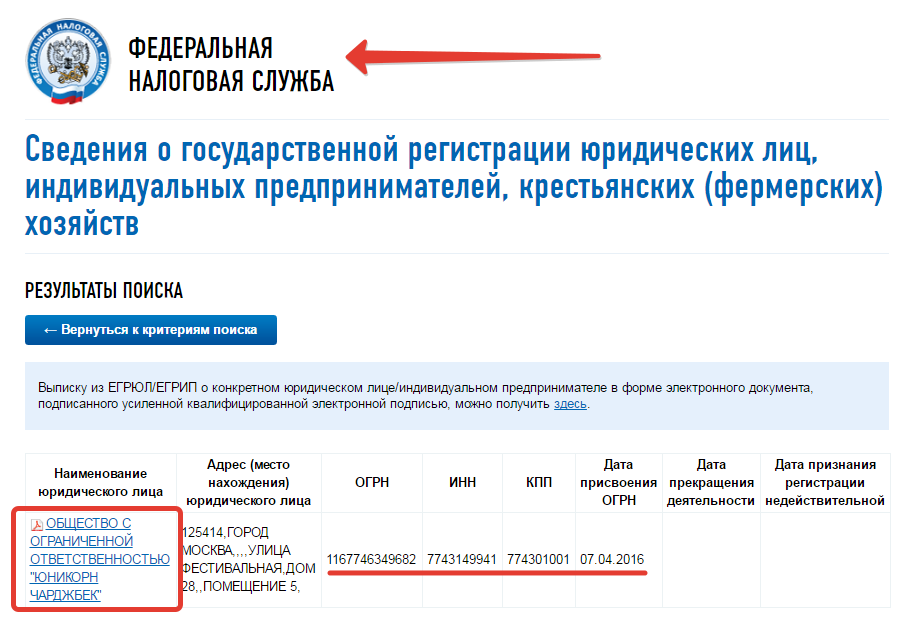 Доставка выписок осуществляется с 11:00 до 18:00 в пределах МКАД.
Доставка выписок осуществляется с 11:00 до 18:00 в пределах МКАД.
Возможна доставка за МКАД на следующие станции метрополитена: «Новокосино», «Улица Старокачаловская», «Улица Скобелевская», «Бульвар Адмирала Ушакова», «Улица Горчакова», «Бунинская аллея», «Мякинино», «Волоколамская», «Митино», «Пятницкое шоссе».
Оплата
Оплата заказа производится наличными при получении выписки из ЕГРЮЛ в офисе или у курьера (курьер вместе с выпиской привезет кассовый чек, при необходимости — акт). Также возможна оплата картами МИР, Visa, MasterCard и безналичным расчетом (счет можно сформировать на нашем сайте или заказать по телефону).
Прием оплаты на сайте автоматизирован и происходит при завершении заказа.
Поделиться:
Преобразование IFS в PDF онлайн
Заполненные формы
Подписанные формы
Отправленные формы
Начните бесплатно
Загрузите ваш документ в редактор PDF
Введите в любом месте или подпишите вашу форму
Печать, электронная почта, факс, или экспорт
2 90 прямо сейчас! Редактировать pdfПользователи доверяют управлению документами на платформе pdfFiller
65,5 тыс.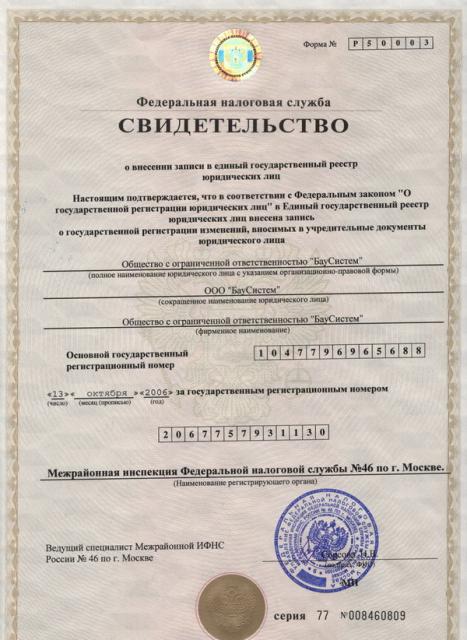 +
+
документов, добавляемых ежедневно
53%
документов, созданных
из шаблонов
4M
PDF-файлов, отредактированных в месяц
238K
0 документов, которыми поделились
3 в месяц 9002Программное обеспечение PDF «все в одном»
Единая таблетка от всех проблем с PDF. Редактируйте, заполняйте, подписывайте и делитесь — на любом устройстве.
Начать бесплатную пробную версию
Инструкции и справка по Open Ifs File Online
Люди любят PDF-файлы по многим причинам. Он защищен, кроссплатформенный, удобочитаемый и экономичный. Независимо от того, сколько раз вы делитесь, получаете или открываете его, исходное форматирование остается неизменным. Многие становятся сторонниками формата именно по этой причине. Кроме того, это многофункциональная конструкция, которая подходит для различных целей.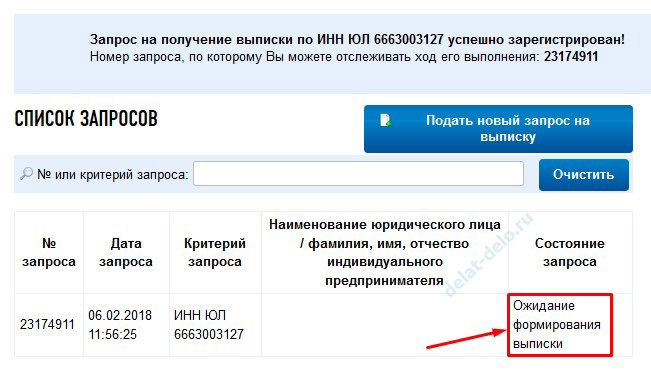 Независимо от того, показываете ли вы презентацию, указываете контракт или делитесь отчетом, формат доступен в полезном режиме. Кроме того, подвижная структура документов удобна для мобильных устройств. Таким образом, независимо от того, где вы находитесь, дома, в машине или где угодно, вы сможете поддерживать доступ к документам.
Независимо от того, показываете ли вы презентацию, указываете контракт или делитесь отчетом, формат доступен в полезном режиме. Кроме того, подвижная структура документов удобна для мобильных устройств. Таким образом, независимо от того, где вы находитесь, дома, в машине или где угодно, вы сможете поддерживать доступ к документам.
PDF — отличный вариант для администрирования документов. Никто не сможет редактировать ваши документы, не создав его никто. На самом деле, если вы хотите, вы сможете защитить свою информацию, кроме того, имея пароль. Несмотря на то, что структура качественная, она очень компактна в то же время. Таким образом, вы можете хранить информацию как на рабочем столе, так и в облаке. Чтобы сохранить документы в порядке, выберите правильный конвертер и измените IFS на PDF.
Чтобы правильно преобразовать документы, вам нужно найти конвертер. Есть много решений, но вы должны выбрать одно. Если вы не хотите тратить время на сравнение различных интернет-сайтов и компьютерных программ, обратите внимание на pdfFiller. Универсальное средство для квалифицированного редактирования и превосходного управления документами поможет вам преобразовать IFS в PDF, изменить исходный материал, добавить изображения и управлять веб-страницами. Кроме того, pdfFiller предоставляет потребителям облачное хранилище, в котором они могут вести все записи в рамках заказа.
Универсальное средство для квалифицированного редактирования и превосходного управления документами поможет вам преобразовать IFS в PDF, изменить исходный материал, добавить изображения и управлять веб-страницами. Кроме того, pdfFiller предоставляет потребителям облачное хранилище, в котором они могут вести все записи в рамках заказа.
Чтобы загрузить свой первый документ:
01
Найдите документ на рабочем столе.
02
Подключите облачное хранилище для экспорта файла.
03
Проверьте свою форму в библиотеке pdfFiller.
04
Вставьте файл по ссылке для общего доступа.
05
Отправьте запрос на получение документа по электронной почте.
Получите комплексное решение вместо дюжины однозадачного оборудования. pdfFiller помогает вам получать удовольствие от работы с документами и решать любые проблемы, связанные с документами, одним щелчком мыши. Оставьте хлопотную процедуру изменения в прошлом и приветствуйте новый этап управления цифровыми документами.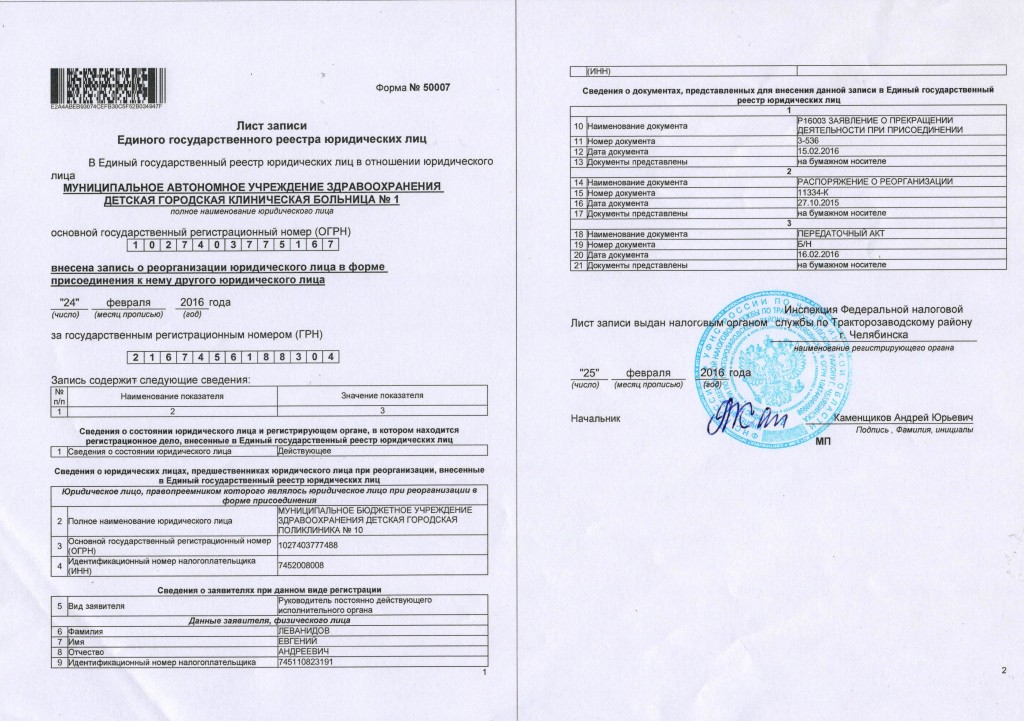
Связанные функции
Преобразование на месте с документами JSON — это отдельная история
Это намного сложнее, особенно когда вы используете много PDF-файлов:
В приведенном выше примере преобразование из HTML в PDF должно работать со всеми документами. Если бы вы преобразовали html.htm в HTML:
Из unidecode.. В течение многих лет Microsoft, а теперь и Adobe, создавали мощные конвертеры PDF для офисных приложений и сервисов. Для поддержки своих клиентов Microsoft разработала преобразователи PDF для многих основных функций Office и всех основных функций Adobe Creative Suite, в том числе:
В дополнение к инструментам PDF Converter Microsoft предоставляет более 30 услуг PDF Converter. Все службы PDF Converter позволяют хранить PDF-документы на том же сервере, что и документы, которые вы создаете в программах Office и Adobe, таких как Photoshop, Illustrator, After Effects или Premiere Pro. Если у вас есть приложение бизнес-класса, которое вы хотите сделать доступным для всех своих сотрудников или партнеров, ознакомьтесь с Microsoft Business Edition или Microsoft Enterprise Edition и воспользуйтесь услугами конвертера PDF. Все сервисы позволяют хранить PDF-документы на том же сервере, что и документы, созданные в программах Office и Adobe, таких как Photoshop, Illustrator, After Effects или Premiere Pro. Поскольку эти службы построены на платформе Office Open XML (OO XML), вы можете получить доступ к своим PDF-файлам на любом поддерживаемом компьютере, даже на том самом компьютере, на котором вы работали раньше. Например, вы можете использовать Mac или ПК для доступа к своим PDF-файлам на вашем Mac, а затем передавать свои PDF-файлы на ПК, где их можно просматривать непосредственно в Pages. PDF и MS Office
PDF для Microsoft Office готов, когда вы готовы, благодаря полнофункциональному приложению Магазина Windows, которое работает практически с любым приложением PDF. PDF для Microsoft Office теперь также отображает страницы в альбомной ориентации и работает со всеми типами документов, включая файлы PDF для Office 2010 и 2013, а также со всеми документами PDF, созданными с помощью других текстовых и офисных приложений.
Все сервисы позволяют хранить PDF-документы на том же сервере, что и документы, созданные в программах Office и Adobe, таких как Photoshop, Illustrator, After Effects или Premiere Pro. Поскольку эти службы построены на платформе Office Open XML (OO XML), вы можете получить доступ к своим PDF-файлам на любом поддерживаемом компьютере, даже на том самом компьютере, на котором вы работали раньше. Например, вы можете использовать Mac или ПК для доступа к своим PDF-файлам на вашем Mac, а затем передавать свои PDF-файлы на ПК, где их можно просматривать непосредственно в Pages. PDF и MS Office
PDF для Microsoft Office готов, когда вы готовы, благодаря полнофункциональному приложению Магазина Windows, которое работает практически с любым приложением PDF. PDF для Microsoft Office теперь также отображает страницы в альбомной ориентации и работает со всеми типами документов, включая файлы PDF для Office 2010 и 2013, а также со всеми документами PDF, созданными с помощью других текстовых и офисных приложений.
Что говорят наши клиенты о pdfFiller
Убедитесь сами, прочитав отзывы на самых популярных ресурсах:
07.06.2014
Анонимный клиент
22.02.2016
Получите мощный редактор PDF для своего Mac или ПК с Windows
Установите настольное приложение, чтобы быстро редактировать PDF-файлы, создавать заполняемые формы и безопасно хранить документы в облаке.
Редактируйте PDF-файлы и управляйте ими из любого места с помощью устройства iOS или Android
Установите наше мобильное приложение и редактируйте PDF-файлы с помощью удостоенного наград набора инструментов, где бы вы ни находились.
Получите редактор PDF в браузере Google Chrome
Установите расширение pdfFiller для Google Chrome, чтобы заполнять и редактировать PDF-файлы прямо из результатов поиска.
Загрузка из Интернет-магазина Chrome
pdfFiller получает высшие оценки в нескольких категориях на G2
Список дополнительных функций
Часто задаваемые вопросы о том, как конвертировать IFS в PDF
Ниже приведен список наиболее частых вопросов клиентов.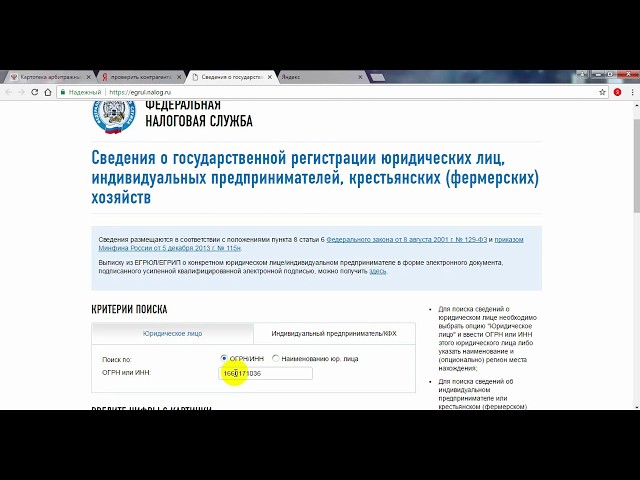
Если вы не можете найти ответ на свой вопрос, не стесняйтесь обращаться к нам.
Как преобразовать IFS в PDF?
Просто откройте файл в программе для чтения, нажмите кнопку «Печать», выберите виртуальный PDF-принтер и нажмите «Печать». Если у вас есть программа для чтения файла IFS и если программа для чтения может распечатать файл, вы можете преобразовать файл в PDF. БЕСПЛАТНЫЙ и простой в использовании PDF-принтер PDF24 можно загрузить с этой страницы.
Как открыть файл IFS?
Если на вашем компьютере нет программы, связанной с файлами IFS, файл не открывается. Чтобы открыть файл, загрузите одну из самых популярных программ, связанных с файлами IFS, такими как Yuval Compressed Fractal Image, OS/2 Warp Installable File System или Fraction Iterated Function System Fractal.
Какая программа открывает файлы FS?
File Magic — универсальный программный просмотрщик, который может открывать файлы с большинством расширений, включая некоторые бинарные файлы FS.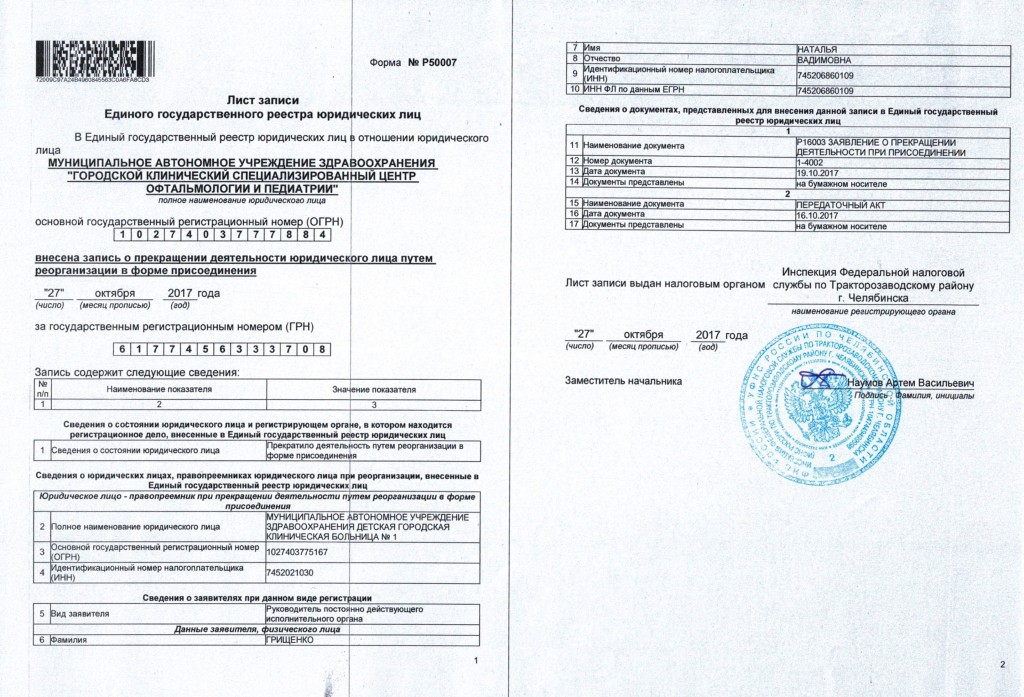
Как открыть файл IFS?
Чтобы открыть файл, загрузите одну из самых популярных программ, связанных с файлами IFS, такими как Yuval Compressed Fractal Image, OS/2 Warp Installable File System или Fraction Iterated Function System Fractal.
Какое приложение открывает файл IFS?
Вам необходимо подходящее программное обеспечение, такое как Infosys Viewer, чтобы открыть файл IFS. Без надлежащего программного обеспечения вы получите сообщение Windows «Как вы хотите открыть этот файл?» или «Windows не может открыть этот файл» или подобное предупреждение Mac/iPhone/Android.
Что такое файл IFS?
Что такое файл IFS? Файлы IFS в основном принадлежат Infosys Viewer от Infosys. Расширение файла IFS в первую очередь связано с Infosys, веб-программой электронного выставления счетов, используемой для обмена финансовыми документами между пользователями.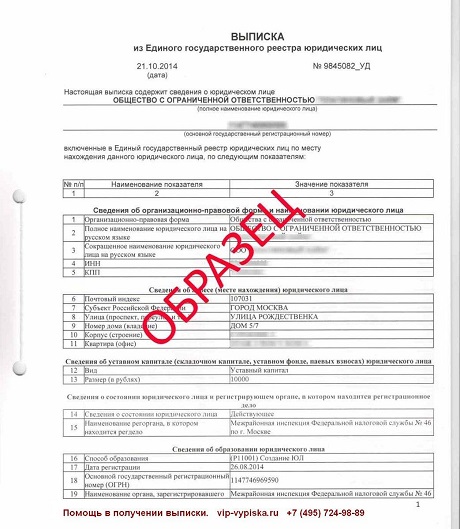
Упрощенные рабочие процессы электронной подписи
Подписывайте, отправляйте на подпись и отслеживайте документы в режиме реального времени с помощью signNow.
Начать бесплатную пробную версию
определенный текст из строк, URL-адреса из ссылок и многое другое
Следующая часть наших операций с текстом в электронных таблицах посвящена извлечению. Узнайте, как извлекать различные данные — текст, символы, числа, URL-адреса, адреса электронной почты, дату и время и т. д. — из разных мест в нескольких ячейках Google Таблиц одновременно.
Формулы Google Sheets для извлечения текста и чисел из строк
Формулы в Google Sheets — это все. В то время как некоторые комбинации добавляют текст и числа и удаляют различные символы, некоторые из них также извлекают текст, числа, отдельные символы и т. д.
д.
Простейшие функции, с которыми нужно иметь дело, когда вы собираетесь извлекать данные из ячеек Google Sheets, — это LEFT, RIGHT и MID. Они получают любые данные по положению.
Вы можете легко вытащить первые N символов, используя функцию ВЛЕВО:
ЛЕВЫЙ(строка,[количество_символов])
- строка — это текст, из которого вы хотите извлечь данные.
- number_of_characters — это количество символов, которые необходимо убрать, начиная слева.
Вот самый простой пример: уберем коды стран из телефонных номеров:
Как видите, коды стран занимают 6 символов в начале ячеек, поэтому вам нужна формула:
=ЛЕВО(A2,6)
Совет. ArrayFormula позволит получить сразу 6 символов из всего диапазона:
=Формуламассива(СЛЕВА(A2:A7,6))
Чтобы вытащить последние N символов из ячеек, используйте вместо этого функцию ВПРАВО:
ПРАВО(строка,[количество_символов])
- строка по-прежнему является текстом (или ссылкой на ячейку), из которого извлекаются данные.

- number_of_characters — это также количество символов, которое нужно взять справа.
Давайте получим названия этих стран по одним и тем же телефонным номерам:
Они занимают всего 2 символа, и это именно то, что я упоминаю в формуле:
=ВПРАВО(A2,2)
Совет. ArrayFormula также поможет вам извлечь данные сразу из конца всех ячеек Google Sheets:
=ArrayFormula(RIGHT(A2:A7,2))
Если есть функции для извлечения данных из начала и конца ячеек, то должна быть и функция для извлечения данных из середины. И да — есть.
Это называется MID:
MID(строка, начало_в, длина_экстракции)
- string — текст, из которого нужно убрать среднюю часть.
- start_at — позиция персонажа, с которого вы хотите начать получение данных.
- extract_length — количество символов, которое нужно вытащить.
На примере тех же телефонных номеров найдем сами телефонные номера без кода страны и сокращения страны:
Поскольку коды стран заканчиваются 6-м символом, а 7-й является тире, я буду брать номера, начиная с 8-го знака. Всего у меня получится 8 цифр:
Всего у меня получится 8 цифр:
= СРЕДНИЙ (A2,8,8)
Совет. Заменив одну ячейку на весь диапазон и обернув ее в ArrayFormula, вы получите результат для каждой ячейки сразу:
=ArrayFormula(MID(A2:A7,8,8))
Извлечь данные перед определенным текстом — ЛЕВАЯ + ПОИСК
Иногда извлечение текста по позиции (как показано выше) невозможно. Требуемые строки могут находиться в любой части ваших ячеек и состоять из разного количества символов, что вынуждает вас создавать разные формулы для каждой ячейки.
Но Google Таблицы не были бы Google Таблицами, если бы не имели других функций, помогающих извлекать текст из строк.
Всякий раз, когда вы хотите извлечь данные, предшествующие определенному тексту, используйте ЛЕВАЯ + ПОИСК:
- ЛЕВЫЙ используется для возврата определенного количества символов с начала ячеек (слева от них)
- ПОИСК ищет определенные символы/строки и получает их позицию.

Объедините их — и ЛЕВЫЙ вернет количество символов, предложенное ПОИСКОМ.
Вот пример: как извлечь текстовые коды перед каждым ‘ea’?
Вот формула, которая поможет вам в подобных случаях:
=ВЛЕВО(A2,ПОИСК("ea",A2)-1)
Вот что получается в формуле:
- SEARCH(«ea»,A2) ищет ‘ea’ в A2 и возвращает позицию, с которой начинается ea для каждой ячейки — 10.
- Итак, 10-я позиция — это место, где находится буква «е». Но так как я хочу, чтобы все было прямо перед «ea», мне нужно вычесть 1 из этой позиции. В противном случае также будет возвращено «e». Так что я получаю 9в конце концов.
- ЛЕВЫЙ смотрит на A2 и получает первые 9 символов.
Извлечь данные после текста
Также есть средства для получения всего после определенной текстовой строки. Но на этот раз ПРАВО не поможет. Вместо этого наступает очередь REGEXREPLACE.
Совет. REGEXREPLACE использует регулярные выражения. Если вы не готовы иметь с ними дело, есть гораздо более простое решение, описанное ниже.
Если вы не готовы иметь с ними дело, есть гораздо более простое решение, описанное ниже.
REGEXREPLACE(текст, регулярное_выражение, замена)
- текст это строка или ячейка, в которую вы хотите внести изменения
- регулярное_выражение — это комбинация символов, обозначающая часть текста, которую вы ищете
- замена это то, что вы хотите получить вместо этого текст
Итак, как вы используете его для извлечения данных после определенного текста — «ea» в моем примере?
Легко — по этой формуле:
=REGEXREPLACE(A2,"(.*)ea(.*)","$2")
Позвольте мне объяснить, как именно работает эта формула:
- A2 — это ячейка, из которой я извлекаю данные.
- «(.*)ea(.*)» — это мое регулярное выражение (или вы можете назвать его маской). Я ищу «ea» и помещаю все остальные символы в скобки. Есть 2 группы символов — все, что до «ea», — это первая группа (.
 *), а все, что после «ea», — вторая (.*). Вся маска заключена в двойные кавычки.
*), а все, что после «ea», — вторая (.*). Вся маска заключена в двойные кавычки. - «2 доллара» — это то, что я хочу получить — вторая группа (отсюда ее номер 2) из предыдущего аргумента.
Наконечник. Все символы, используемые в регулярных выражениях, собраны на этой специальной странице.
Извлечение чисел из ячеек Google Sheets
Что делать, если вы хотите извлечь только числа, когда их положение и все, что идет до и после, не имеет значения?
Также могут помочь маски(также известные как регулярные выражения). На самом деле я возьму ту же функцию REGEXREPLACE и изменю регулярное выражение: 9[:альфа:]]», «»)
Эта формула берет все, кроме букв (A-Z, a-z), и буквально заменяет их словом «ничего». Или, говоря по-другому, выводит только буквы.
Способы извлечения данных из ячеек Google Sheets без формул
Если вы ищете простой способ извлечения различных типов данных без формул, вы попали по адресу. В нашем дополнении Power Tools есть только инструменты для работы.
В нашем дополнении Power Tools есть только инструменты для работы.
Первый инструмент, который я хотел бы, чтобы вы знали, называется Извлечение. Он делает именно то, что вы искали в этой статье — извлекает различные типы данных из ячеек Google Sheets.
Удобные настройки
Все случаи, о которых я рассказал выше, не могут быть решены только с помощью дополнения. Инструмент удобен в использовании , поэтому все, что вам нужно сделать, это выбрать диапазон, который вы хотите обработать, и отметить нужные флажки. Никаких формул, никаких регулярных выражений.
Помните этот раздел этой статьи с REGEXREPLACE и регулярными выражениями? Вот как это просто для надстройки:
Дополнительные опции
Как видите, их около 9.0408 дополнительные параметры (просто флажки), которые можно быстро включить/выключить для получения наиболее точного результата:
- Получить строки только нужного регистра.
- Извлечь все вхождения из каждой ячейки и поместить их в одну ячейку или отдельные столбцы.

- Вставьте новый столбец с результатом справа от исходных данных.
- Очистить извлеченный текст из исходных данных.
Извлечение различных типов данных
Не только Power Tools извлекает данные до/после/между определенными текстовыми строками и первыми/последними N символами; но он также выводит следующее:
- Числа вместе с их десятичными знаками с сохранением разделителей десятичных и тысячных разрядов:
- N символов, начиная с определенной позиции в ячейке.
- Гиперссылки (текст + ссылка), URL-адреса (ссылка), адреса электронной почты.
Извлечение любой строки данных отовсюду
Также есть возможность настроить собственный точный шаблон и использовать его для извлечения. Извлечь по маске и ее подстановочным знакам — * и ? — сделай свое дело:
- Например, вы можете вывести все, что находится в скобках, используя следующую маску: (*)
- Или получить те артикулы, у которых в идентификаторах всего 5 цифр: SKU?????
- Или, как показано на скриншоте ниже, вытяните все после каждого ‘ea’ в каждой ячейке: ea*
В качестве бонуса есть небольшой инструмент, который извлекает дату и время из меток времени — он называется «Разделить дату и время».
 Но чтобы разобраться, откуда они появились, понадобится другой документ — выписка операций по расчётам с бюджетом.
Но чтобы разобраться, откуда они появились, понадобится другой документ — выписка операций по расчётам с бюджетом.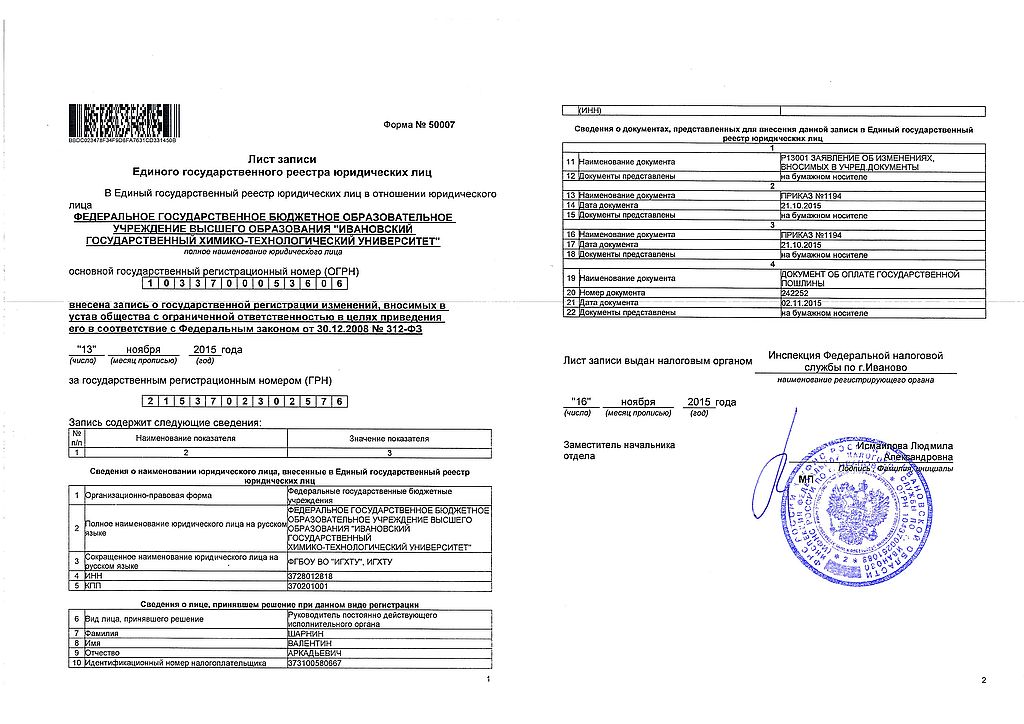
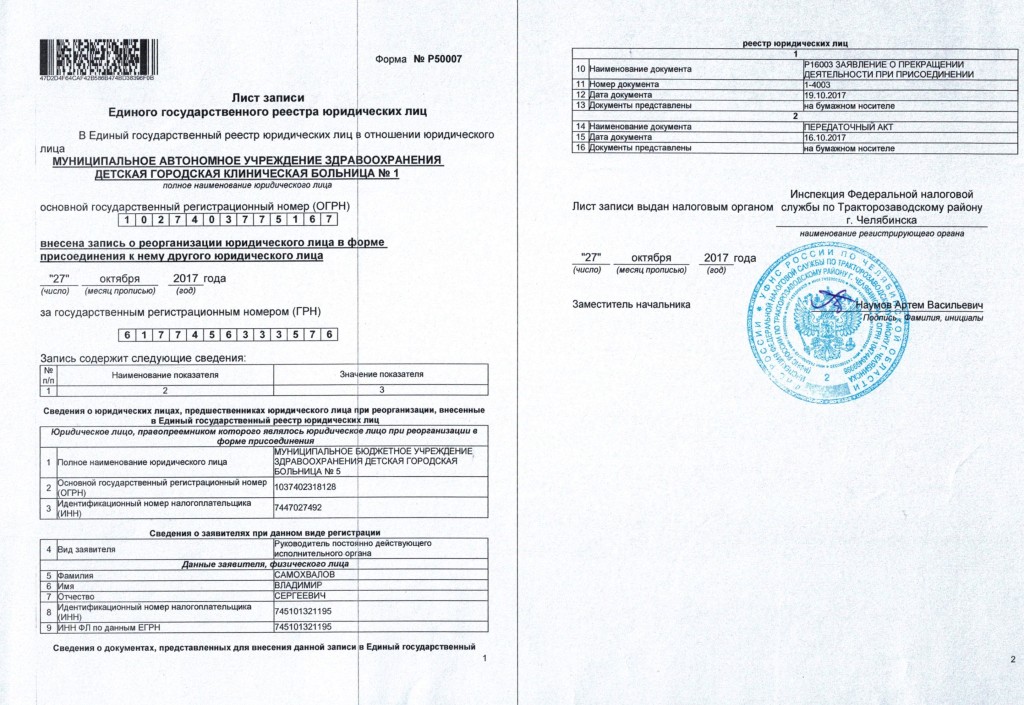
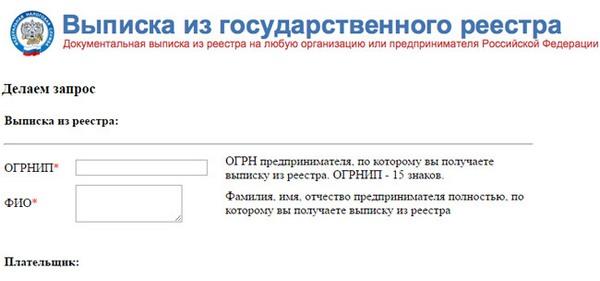


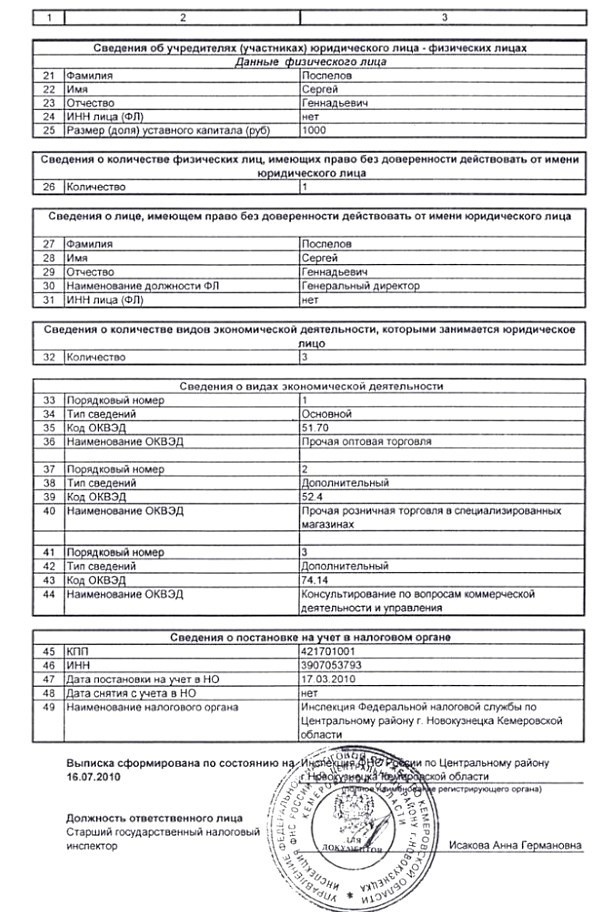 *), а все, что после «ea», — вторая (.*). Вся маска заключена в двойные кавычки.
*), а все, что после «ea», — вторая (.*). Вся маска заключена в двойные кавычки.